O Windows 10 foi projetado com telas sensíveis ao toque em mente, mas a Microsoft não se esqueceu de usuários mais tradicionais de PC. O sistema operacional vem com muitos atalhos de teclado integrados - incluindo novos atalhos para o Prompt de Comando - para aqueles que preferem um teclado físico.
Aqui está uma lista útil dos atalhos de teclado mais úteis para navegar no Windows 10. Você também pode achar útil saber como abrir programas com atalhos de teclado no Windows 10.
O básico
- Ctrl + A: seleciona todos os itens em uma janela.
- Ctrl + C ou Ctrl + Insert: Copia o item selecionado ou destacado (por exemplo, texto, imagens e assim por diante).
- Ctrl + V ou Shift + Insert: cole o item selecionado ou destacado.
- Ctrl + X: recorta o item selecionado ou destacado.
- Ctrl + Z: Desfaz a ação anterior.
- Ctrl + Y: ação de refazer.
- Ctrl + N: Quando o Gerenciador de arquivos é a sua janela atual, abra uma nova janela do Gerenciador de arquivos com o mesmo caminho de pasta que a janela atual.
- Tecla do Windows + F1: Abra "como obter ajuda no Windows 10" Pesquisa do Bing no navegador padrão.
- Alt + F4: fecha o aplicativo ou a janela atual.
- Alt + Tab: alterna entre aplicativos ou janelas abertas.
- Shift + Delete: Apaga o item selecionado permanentemente (pule a Lixeira).
Menu Iniciar e Barra de Tarefas
Você pode usar esses atalhos de teclado para abrir, fechar e controlar o menu Iniciar e a barra de tarefas.
- Tecla Windows ou Ctrl + Esc: abre o menu Iniciar.
- Tecla do Windows + X: Abra o menu Iniciar secreto.
- Tecla Windows + T: percorre as aplicações (incluindo aplicações fixas) na barra de tarefas.
- Tecla Windows + [Número]: abre o aplicativo fixado na posição [número] na barra de tarefas. Por exemplo, se você tiver o Edge fixado na primeira posição na barra de tarefas e clicar na tecla Windows + 1, o Edge será aberto. Se o aplicativo já estiver aberto, uma nova instância ou janela será aberta.
- Tecla Windows + Alt + [Number]: Abre o menu do botão direito do mouse para o aplicativo fixado na posição [number] na barra de tarefas.
- Tecla do Windows + D: Mostra ou oculta a área de trabalho ( tecla Windows +, exibe a área de trabalho por alguns instantes).
A área de trabalho: Windows, Snap Assist e desktops virtuais
Esses atalhos controlam como as janelas individuais atuam na sua área de trabalho, incluindo os desktops virtuais.
- Tecla do Windows + M: Minimize todas as janelas abertas.
- Tecla do Windows + Shift + M: restaura janelas minimizadas.
- Tecla do Windows + Home: Minimize todas as janelas, exceto a janela selecionada ou atualmente ativa.
- Tecla do Windows + Seta para cima: maximiza a janela selecionada.
- Tecla Windows + Shift + Seta para cima: maximiza a janela ativa verticalmente, mantendo a largura.
- Tecla do Windows + Seta para baixo: minimiza a janela selecionada.
- Tecla do Windows + Seta para a esquerda ou Seta para a direita: encaixa a janela selecionada na metade esquerda ou direita da tela. (Se a janela já estiver lá, a tecla Windows + Cima ou Baixo encaixará em um quadrante.)
- Tecla do Windows + Shift + Seta para a esquerda ou Seta para a direita: move a janela selecionada para o monitor esquerdo ou direito.
- Tecla do Windows + Tab: Abra a visualização Task (áreas de trabalho virtuais).
- Tecla do Windows + Ctrl + D: Adicionar nova área de trabalho virtual.
- Tecla do Windows + Ctrl + Seta para a direita: move para a próxima área de trabalho virtual (à direita).
- Tecla do Windows + Ctrl + Seta para a esquerda: move para a área de trabalho virtual anterior (à esquerda).
- Tecla Windows + Ctrl + F4: fecha a área de trabalho virtual atual.
A chave do Windows
Esses atalhos de teclado usam a tecla de logotipo do Windows para executar várias tarefas, como o lançamento do Windows e de aplicativos de terceiros.
- Tecla do Windows + A: Abra o Centro de Ação.
- Tecla Windows + S: Abra a Cortana no modo de texto, para que você possa digitar na barra de pesquisa. ( Tecla do Windows + Q faz a mesma coisa.)
- Tecla Windows + C: Abra Cortana no modo de escuta (semelhante a dizer "Ei, Cortana").
- Tecla do Windows + E: abra o File Explorer.
- Tecla Windows + F: Abra o Hub de Feedback do Windows 10.
- Tecla Windows + Ctrl + F: procura por computadores em uma rede.
- Tecla do Windows + G: Abra a barra do jogo.
- Tecla do Windows + H: Abra a barra lateral Compartilhar.
- Tecla do Windows + I: Abra o menu Configurações.
- Tecla Windows + K: abre a barra lateral Conectar (para conectar a novos dispositivos Bluetooth ou Miracast).
- Tecla do Windows + L: bloqueia o seu computador.
- Tecla Windows + O: Bloqueia a orientação da tela.
- Tecla do Windows + P: Abrir a apresentação ou a barra lateral da projeção.
- Tecla do Windows + R: Abra a janela Executar.
- Tecla do Windows + U: Abra o centro de Facilidade de Acesso.
- Tecla Windows + W: abre o espaço de trabalho do Windows Ink para rabiscar em tablets ou laptops com tela sensível ao toque.
- Tecla Windows + Print Screen: Tire uma captura de tela de toda a área de trabalho e salve-a na pasta Screenshots na pasta Pictures.
- Tecla do Windows + (+) ou (-): Aumente e diminua o zoom com a lente de aumento.
- Tecla Windows + Esc: sair da lupa.
Prompt de comando
Você pode usar esses atalhos de teclado dentro do Prompt de Comando do Windows 10.
- Ctrl + C ou Ctrl + Insert: Copia o texto selecionado para a área de transferência.
- Ctrl + V ou Shift + Insert: cole o texto copiado dentro do prompt de comando.
- Ctrl + A: seleciona todo o texto na linha atual. (Se a linha atual não tiver texto, todo o texto dentro do Prompt de Comando será selecionado.)
- Ctrl + Up ou Down: Move a tela uma linha para cima ou para baixo.
- Ctrl + F: Pesquisar Prompt de Comando através da janela Localizar.
- Ctrl + M: Entre no modo Mark (permite selecionar o texto com o mouse). Quando o modo de marcação estiver ativado, você poderá usar as teclas de direção para mover o cursor.
- Shift + Up ou Down: Move o cursor para cima ou para baixo em uma linha e seleciona o texto.
- Shift + Esquerda ou Direita: Move o cursor para a esquerda ou para a direita e seleciona um texto.
- Ctrl + Shift + Esquerda ou Direita: Mova o cursor para a esquerda ou para a direita uma palavra e selecione o texto.
- Shift + Page Up ou Page Down: Move o cursor para cima ou para baixo em uma tela e seleciona o texto.
- Shift + Home ou End: Move o cursor para o início ou fim da linha atual e seleciona o texto.
- Ctrl + Shift + Home / End: Move o cursor para o início ou fim do buffer de tela e seleciona o texto e o início ou fim da saída do Prompt de Comando.
Atualização, 12 de julho de 2017: essa história foi publicada originalmente em 29 de julho de 2016 e, desde então, foi atualizada com mais atalhos.









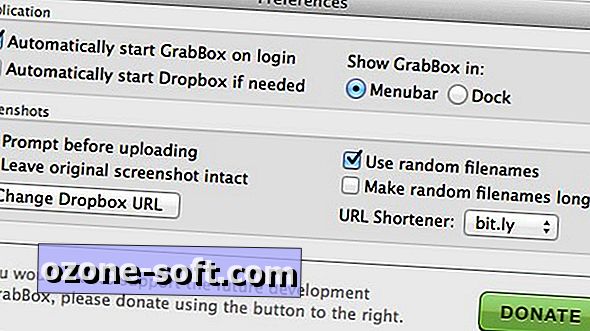



Deixe O Seu Comentário